Win10菜单关闭平滑显示功能解决方法
更新时间:2024-06-01 10:36:21作者:bianji
Win10中为了用户的体验就开启了平滑显示的功能,就是在显示菜单是时隔一段时间(短)再慢慢滑出,不是很喜欢这个效果,想要关闭,该怎么关闭呢?下面我们就来看看详细的教程。
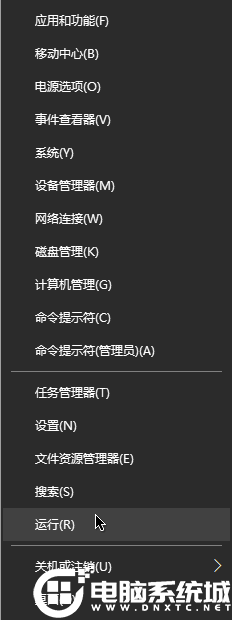
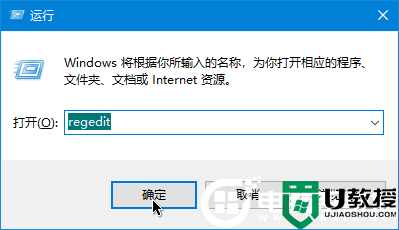

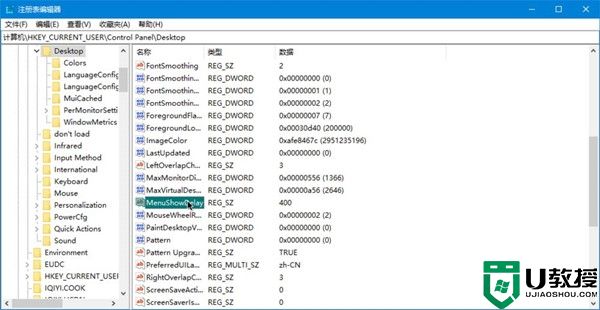
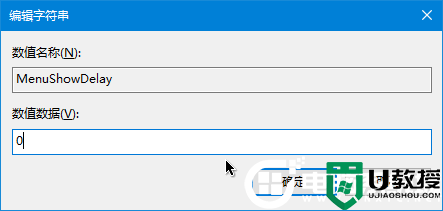
Win10菜单关闭平滑显示功能解决方法:
1、右击系统界面左下角的【开始】按钮。点击弹出界面中的【运行】按钮。PS:可以直接按快捷键win+r!
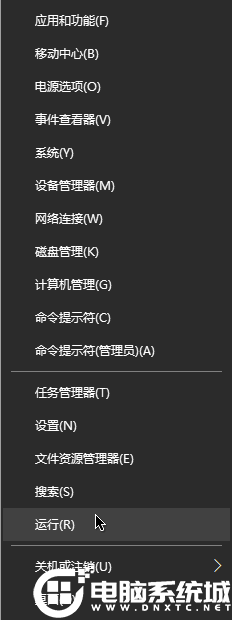
2、在打开的运行窗口中输入:regedit。点击【确定】按钮或者直接按回车键。
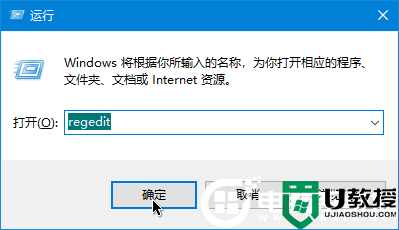
3、在地址栏中输入:计算机\HKEY_CURRENT_USER\Control Panel\Desktop,按回车键确认。

4、在右侧窗格界面中找到并双击打开名为 MenuShowDelay 的字符串值
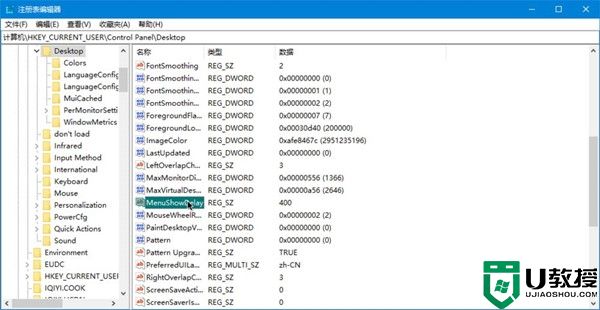
5、把数值数据修改为0,点击确定按钮或按回车键,关闭注册表编辑器。
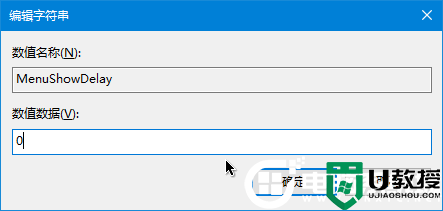
6、注销或重启系统亦或重启Windows资源管理器设置生效!
注意:该项操作只对于二级菜单有效,对于开始菜单是无效的,如果想修改开始菜单可以直接关闭特效或者使用第三方的开始菜单。
以上就是小编带来的Win10菜单关闭平滑显示功能解决方法,想了解更多内容可以对电脑系统城进行关注!
- 上一篇: Win10屏幕常亮设置的解决方法
- 下一篇: Win10开始界面打不开的解决方法
Win10菜单关闭平滑显示功能解决方法相关教程
- 如何自定义开始菜单功能丨自定义开始菜单功能图解
- win8右侧边栏菜单怎么关闭|win8关闭右侧边栏菜单的方法
- win10快速访问功能怎么关闭|win10快速访问功能关闭方法
- 电脑3D取消方法:详解如何关闭电脑的三维显示功能
- win10怎么滑动关机丨win10滑动关机解决方法
- 微博怎么关闭手机型号显示功能?如何关闭微博的手机型号显示?方法分享!
- 微博怎么关闭手机型号显示功能?如何关闭微博的手机型号显示?方法分享!
- win10系统开始菜单提示“关键错误”的解决方法
- 笔记本f1到f12功能键怎么关闭 电脑fn键功能关闭方法
- 电脑如何关闭休眠功能?电脑关闭休眠功能的方法
- 5.6.3737 官方版
- 5.6.3737 官方版
- Win7安装声卡驱动还是没有声音怎么办 Win7声卡驱动怎么卸载重装
- Win7如何取消非活动时以透明状态显示语言栏 Win7取消透明状态方法
- Windows11怎么下载安装PowerToys Windows11安装PowerToys方法教程
- 如何用腾讯电脑管家进行指定位置杀毒图解

